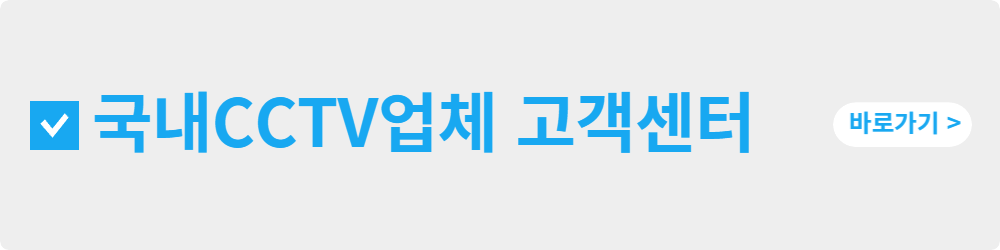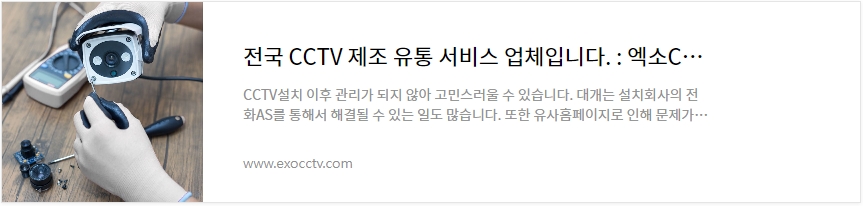티스토리 뷰
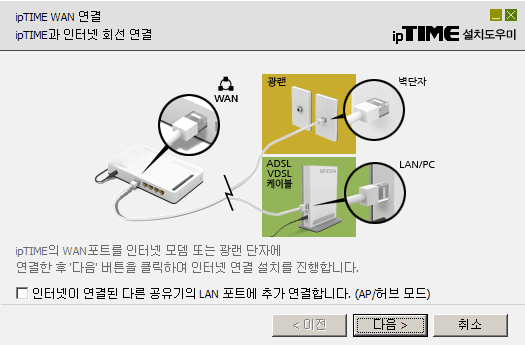

아이피타임 유무선 공유기를 설정을 위한
케이블연결 모습니다. 벽속에 있는 광랜 또는
통신사의 모뎀...두 개중 하나의 형태를 하고
있습니다. 모뎀에서 출발한 인터넷선
(UTP케이블)이 아이피타임 공유기의 WAN포트
에 꽂으시면 됩니다. 구멍이 여러게 있는 데
색상이 다른 한개가 있습니다. 물론 작게 WAN
이라는 글씨도 있습니다.
통신사가 상관없이 아이피타임 공유기 세팅
으로 간단하게 CCTV카메라를 스마트폰으로
볼 수 있습니다. 참고로, 통신사 자체의
공유기 설정하고는 구분을 하셔야 합니다.
아이피타임 홈페이지에 방문하시면
첫페이지에 바로가기 항목 가운데 설치도우미
선택하셔서 간단하게 설치해 봅니다.

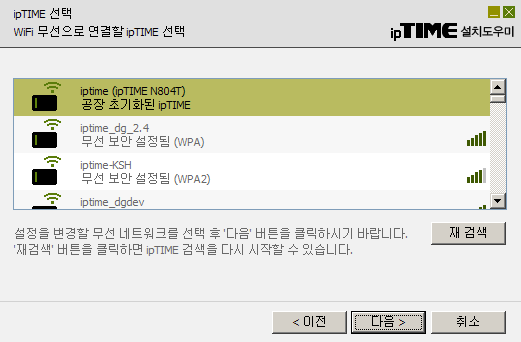
설치도우미를 진행하시다가 위와 같은
부분이 나오면 어느 것을 선택해도 상관
없지만, 저는 무선랜 어댑터 부분을 선택
진행했습니다. 다음으로 '공장 초기화된
ipTIME' 선택하시면 됩니다.

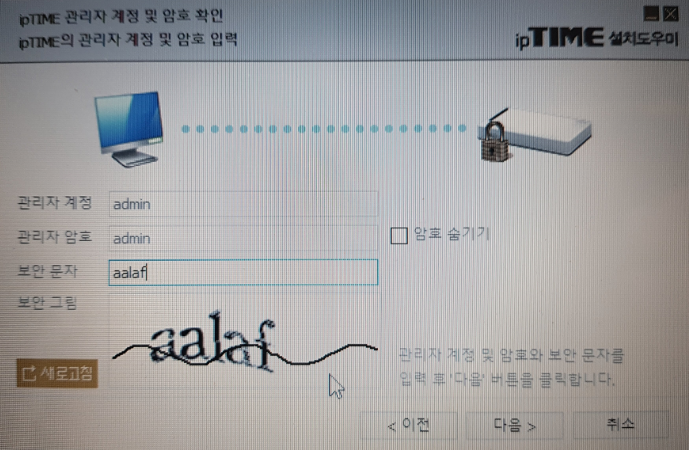
검색된 아이피타임에 대한 설정을 진행
할건지 묻는 내용입니다. 다음으로
관리자 계정, 관리자 암호...부분 인데요.
아이피타임 초기 아이디, 비번은 둘다
admin 입니다. 기억하시고요. 잊어버리셔도
인터넷 뒤지면 바로 확인됩니다. admin은
공유기공장초기화 한 후 필요합니다.
위 그림을 보면 처음 세팅 시에는
'보안 문자' 입력만 하시고 다음버튼 클릭!

새 아이디, 패스워드 입력하시면 공유기의
보안이 강화됩니다. 자주 사용하지 않으니
따로 적어놓으시면 도움됩니다. (잊어버린
경우에는 공장초기화 하면 됩니다. 공유기
둘러보면 1mm정도의 작은 구멍과 초기화
글씨가 보입니다. 그곳을 3초정도 찌르면
됩니다. 참고하세요!)
아이디(계정) 부분은 스마트폰에서 와이파이
켜시면 찾아볼 수 있는 이름입니다. 그래서
다른 기기들과 구분된 이름으로 설정합니다.
패스워드(암호)는 너무 어렵지 않은 것으로...
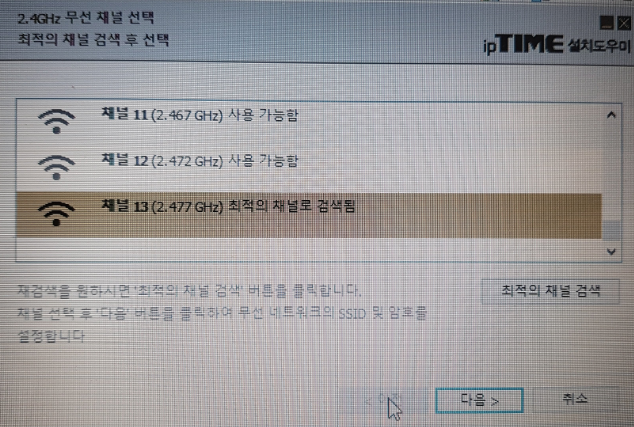

최적의 채널이 검색됩니다. 선택 후 다음버튼.
새롭게 입력한 아이디와 패스워드가 설정되고
있습니다.


성공했다는 영문단어가 위 그림처럼
나타나게 됩니다. 다음 화면 부터는 그냥
넘어 쭉쭉 넘어가시면 됩니다. 마지막으로
자신의 스마트폰을 꺼내어 wifi 접속해
연결해 확인해 봅니다.
설
정
이
끝
나
면
아이피타임주소 192.168.0.1
스마트폰, 또는 PC의 인터넷 주소창에
입력합니다.

이와 같은 모양의 창이 나오면 관리도구
선택합니다. (아이디/패스워드 필요합니다.)

로그인 후 왼쪽으로 보면 기본설정,
고급설정...이런 것이 보입니다. 고급설정
항목 아래로 보시면 NAT/라우터 관리
이후 고급 NAT 설정 선택합니다. 오른쪽
으로 보시면 DMZ/Twin-IP 굵은 글씨로
보입니다. DMZ 항목을 체크합니다.
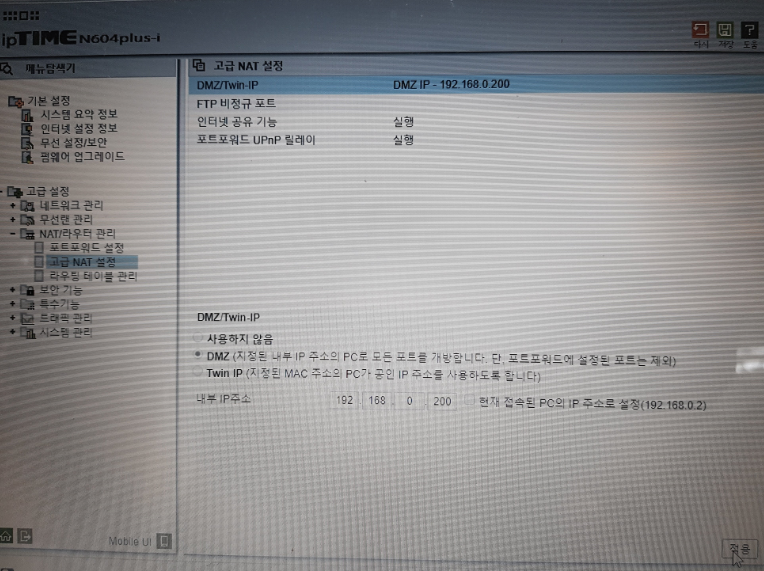
내부 IP주소 입력란이 마지막 칸에
적당한 수를 넣습니다. 저는 200.
그리고 아래 적용 버튼 클릭. 마지막
으로 아이피타임 윈도우창 오른쪽 위로
다시, 저장, 도움말 글씨와 아이콘이
보입니다. 이 부분이 중요합니다. 저장 클릭!
이후, CCTV녹화기 관리자모드로 접속
하시고, 네트워크 설정 페이지로 이동합니다.

IP주소 항목에 DMZ설정했던 숫자를
입력합니다. 그리고 NET Card 항목에
DHCP 체크를 하지 않습니다. 이는
고정아이피를 사용한다는 이야기 입니다.
이제, 스마트폰에서 CCTV앱을 통해 확인
하실 수 있습니다. CCTV앱은 제조사 마다
다릅니다.
.
.
.
자동차세 환급받는 방법
위택스 2~3일 처리 · 체크리스트
중고차 판매 후 보험 환급
단기요율 · 특약 환급 · 콜 스크립트
자동차 이전등록 서류·수수료
15일 기한 · 창구 동선 정리
취득세 감면(장애·다자녀·경차)
대상 · 증빙 · 사후관리 핵심
등록증/보험증명 전자 발급
정부24 · ecar · KIDI 5분 발급
말소·폐차 시 세금 정산
월할 정산 · 위택스 환급
해외체류·군복무 감면/중지
증빙→세무→환급·중지 루틴
겜스고 구독 서비스, 할인 루트
할인코드 : 5d5d
자동차 수리 과다청구
정비소 과잉청구 대응법 · 환급 루트